информационные истемы. Методич_пос_по_BPwin. Учебнометодическое пособие по дисциплине Информационные системы в экономике
 Скачать 3.8 Mb. Скачать 3.8 Mb.
|
6.2. ABC – функционально стоимостной анализ.Стоимостной анализ используется для оценки модели. Он основан на работах (Activity Based Costing, ABC) и представляет собой соглашение об учете, используемое для сбора связанных с работами затрат с целью определить общую стоимость процесса. Обычно ABC применяется для того, чтобы понять происхождение выходных затрат и облегчить выбор нужной модели работ при реорганизации деятельности предприятия (Business Process Reengineering, BPR). ABC может проводиться только тогда, когда создание модели работы закончено. ABC включает следующие основные понятия: Объект затрат - причина, по которой работа выполняется, обычно, основной выход работы. Стоимость работ есть суммарная стоимость объектов затрат. Движитель затрат - характеристики входов и управлений работы, которые влияют на то, как выполняется и как долго длится работа. Центры (статьи) затрат, которые можно трактовать как статьи расходов. При проведении стоимостного анализа в AllFusion PM 1. Сначала задаются единицы измерения денег. Для их задания используется закладка ABC Units окна Model Properties (рис. 79), вызов которого осуществляется из меню Model/Model Properties. 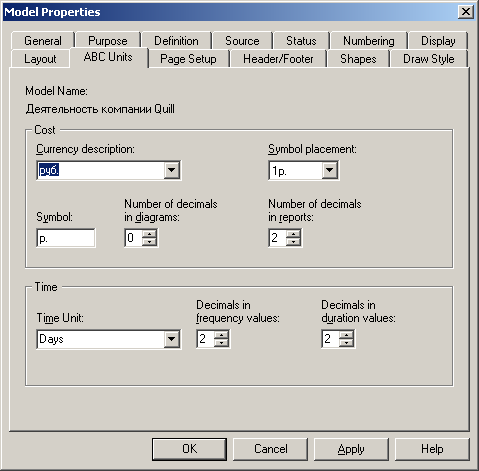 Рис. 79. 2. Следующий этап - формирование списка статей расходов. Создать список статей расходов можно двумя способами: либо непосредственно в словаре Cost Center Dictionary (меню Dictionary/Cost Center) (рис. 80) либо с помощью специализированного редактора центров затрат Cost Center Editor (меню Model/Cost Center Editor) (рис. 81). Каждой статье (центру) затрат следует дать подробное описание в закладке Definition. Список статей затрат упорядочен. Порядок в списке можно менять при помощи стрелок, расположенных справа от списка. Задание определенной последовательности статей затрат в списке необходимо, так как это, во-первых, облегчает последующую работу при присвоении стоимости работам, во-вторых, имеет значение при использовании единых стандартных отчетов в разных моделях.  Рис. 80. 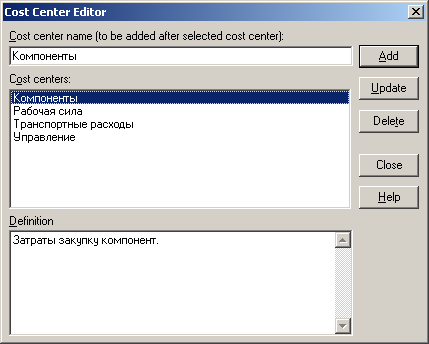 Рис. 81. 3. Заключительный этап состоит в задании стоимости работ (для каждой работы на диаграмме декомпозиции). Для этого следует щелкнуть правой кнопкой мыши по работе и во всплывающем меню выбрать пункт Costs. В окне Activity Properties в закладке Costs (рис. 82) указывается частота проведения данной работы в рамках общего процесса (элемент Frequency) и ее продолжительность (элемент Duration). Затем следует выбрать в списке одну из статей расходов и задать ее стоимость. Аналогично назначаются суммы по каждой статье затрат, т. е. задается стоимость каждой работы по каждой статье расхода. Если в процессе назначения стоимости возникает необходимость внесения дополнительных статей затрат, то надо использовать окно Cost Center Editor, которое вызывается прямо из окна Activity Cost по соответствующей кнопке. 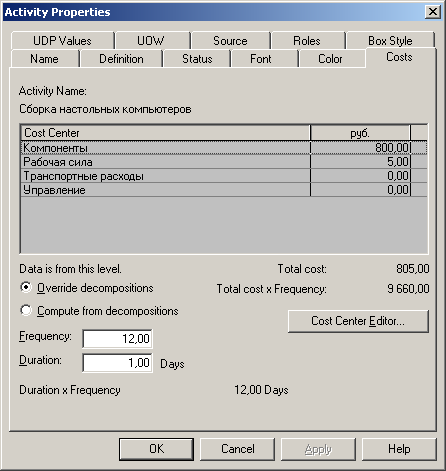 Рис. 82. Общие затраты по работе рассчитываются как сумма по всем статьям затрат (рис. 83). При вычислении затрат вышестоящей (родительской) работы сначала вычисляется произведение затрат дочерней работы на частоту работы (число раз, которое работа выполняется в рамках проведения родительской работы), затем результаты складываются. Если во всех работах модели включен режим Compute from Decompositions (рис. 82), подобные вычисления автоматически проводятся по всей иерархии работ снизу вверх.  Рис. 83. Для проведения более тонкого анализа можно воспользоваться специализированными средствами стоимостного анализа. Для экспорта данных из AllFusion PM в другие приложения следует использовать встроенные механизмы экспорта/импорта. 6.3. UDP – свойства, определяемые пользователем.User Defined Properties (UDP), или свойства, определяемые пользователем, - полезный механизм AllFusion PM, который позволяет настроить сбор, структуризацию и публикацию дополнительной существенной для организации информации. Эта дополнительная информация может быть «прикреплена» посредством механизма UDP к объектам модели: работам, стрелкам, внешним ссылкам, хранилищам данных и т.д. Веденная таким образом в модель информация может быть отображена в отчетах, сгенерированных с помощью генератора отчетов AllFusion PM и проанализирована либо экспортирована в другие программы, например в Microsoft Word, Microsoft Excel, Microsoft Project или в ваши собственные приложения для проведения дополнительного анализа. Часто UDP применяют в следующих случаях: Установка собственных метрик для работ модели. Примерами метрик могут быть «Время» (например, «дата начала работы», «дата окончания работы»), «Значение» (например, «расход электроэнергии для работы»), «Качество» (например, «качество выполнения работы»), «Ответственность» (например, «ответственный за выполнение работы») и т.д. Облегчение процесса отображения информации. Отслеживание изменений модели. Привязка приложений Windows к объектам модели. Привязка дополнительной документации к объектам модели. Структуризация фактов, полученных в процессе сбора информации. Рекомендуется создавать UDP для каждого типа собираемых фактов, например: «результаты опроса», «техническая документация» и т.д. Описание всех созданных в модели UDP находятся в словаре UDP Dictionary. Просмотреть содержимое словаря UDP можно в диалоговом окне UDP Dictionary (меню Dictionary/UDP) (рис. 84) или в редакторе User Defined Property Dictionary Editor (меню Model/UDP Definition Editor) (рис. 87). Каждое свойство UDP имеет структуру, представленную в таблице 10. Свойству UDP можно поставить в соответствие одно или несколько ключевых слов (Keyword). Ключевые слова, или категории, служат для систематизации и/или группировки UDP. Ключевые слова могут быть использованы для фильтрации UDP при присвоении свойств работам, стрелкам, хранилищам данных и другим объектам модели, а также при печати отчетов (рис. 92-94). Информация о ключевых словах сохраняется в словаре UDP Keyword. Просмотреть содержимое словаря можно в диалоге UDP Keyword Dictionary (меню Dictionary/UDP Keyword) (рис. 85). Для внесения нового ключевого слова следует щелкнуть по кнопке Таблица 10. Структура UDP.
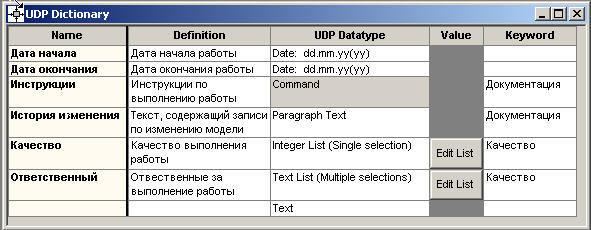 Рис. 84. 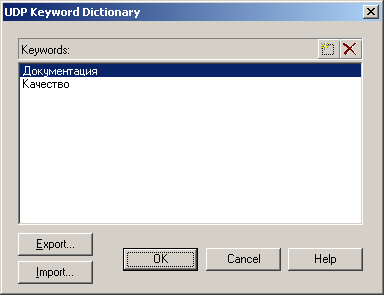 Рис. 85. Создание UDP.Создать и редактировать свойство UDP можно непосредственно в словаре UDP Dictionary (меню Dictionary/UDP) (рис. 84) или в редакторе User Defined Property Dictionary Editor (меню Model/UDP Definition Editor) (рис. 87). Для создания нового свойства UDP в словаре UDP Dictionary следует перейти к нижней строке списка и дважды щелкнуть по полю Name. Находясь в режиме редактирования имени, следует ввести имя нового UDP. В поле UDP Datatype ввести тип свойства (подробно о типах UDP будет рассказано позднее). Если тип свойства списковый (List, например Integer List, Text List), то требуется ввести список предопределенных возможных значений UDP. Для этого в поле Value следует нажать на кнопку Edit List. В результате откроется диалоговое окно UDP List Editor (рис. 86). Следует щелкнуть по кнопке 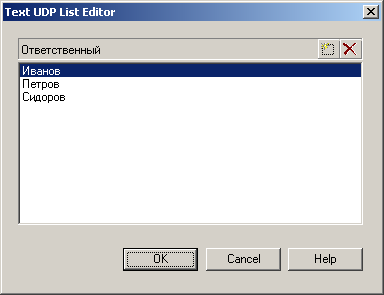 Рис. 86. Рассмотрим структуру диалогового окна User Defined Property Dictionary Editor. Данный диалог можно использовать как для создания/редактирования свойства UDP, так и для создания/редактирования ключевых слов. В верхней части диалога в строке ввода вносится имя свойства UDP, в выпадающем списке Datatype выбирается тип свойства, в списке Keywords выбирают требуемые ключевые слова. Если требуемого ключевого слова еще нет в списке Keywords, его можно создать. Для этого в левой нижней части диалога User Defined Property Dictionary Editor в строке New Keyword следует ввести новое ключевое слово, затем нажать кнопку Add Keyword. После определения нового UDP следует нажать на кнопку Add. 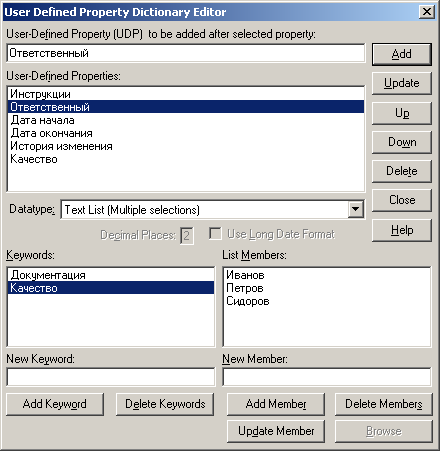 Рис. 87. Если свойство UDP имеет списковый тип, то это свойство следует отредактировать: ввести список предварительно определенных возможных значений свойства. Для этого сначала в списке User-Defined Properties левой кнопкой мышки выбирают свойство, которое требуется редактировать, затем в правой нижней части диалога в строке New Member вводят новое значение свойства, затем нажимают кнопку Add Member. Операцию повторяют до тех пор, пока не введут все значения из списка предварительно определенных значений. После завершения редактирования свойства UDP следует нажать на кнопку Update. Кнопка Browse внизу диалога User Defined Property Dictionary Editor становится активной, когда редактируется свойство UDP типа Command List. Кнопка позволяет найти и выбрать исполняемый файл, чтобы включить его в список List Members. Кнопки Up и Down служат для перемещения выбранного свойства UDP вверх и вниз в списке User-Defined Properties. Прикрепление UDP к объектам модели.«Прикрепить» свойства UDP к объекту модели: работе, хранилищу данных, перекрестку и т.д. – можно двумя способами. Первый заключается в использовании пункта UDP контекстного меню, которое появляется после щелчка правой кнопки мышки по объекту диаграммы, например, работе (рис. 88). 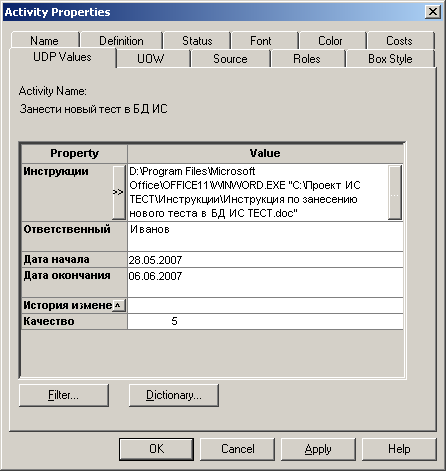 Рис. 88. В закладке UDP Value диалога Activity Properties можно задать значения UDP. Свойства типа List отображаются выпадающим списком предварительно определенных значений. Из этого списка можно выбрать одно или несколько значений для данного объекта диаграммы в зависимости от типа UDP: Single selections или Multiple selections. Свойства типа Command могут иметь в качестве значения командную строку, которая выполняется при нажатии на кнопку Инструкция по занесению нового теста в БД ИС ТЕСТ.doc". Кнопка Filter служит для настройки фильтра по ключевым словам UDP. По умолчанию в списке показываются свойства всех категорий. Кнопка Dictionary вызывает диалог User Defined Property Dictionary Editor, рассмотренный ранее. Второй способ прикрепления свойств UDP к объектам модели предполагает работу непосредственно в словаре этого объекта. Например, для прикрепления свойств UDP к работам воспользуемся диалогом Activity Dictionary (меню Dictionary/Activity) (рис. 89). 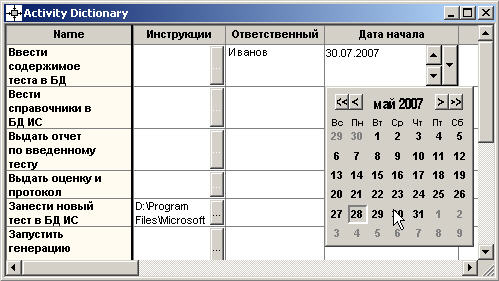 Рис. 89. Е  сли работе, хранилищу данных, перекрестку и т.д. ставится в соответствие значение UDP, то на диаграмме в углу работы, хранилища и т.д. отображается метка в виде канцелярской скрепки (рис. 90). Если стрелке поставить в соответствие значение UDP, то вид стрелки на диаграмме не изменится. Отображение метки UDP у объектов на диаграммах модели можно отменить в диалоге Preferences (меню Tools/Preferences). Для этого в диалоге Preferences необходимо отключить опцию Display UDP Marker. Сопутствующая документация и UDP.Особый интерес представляют UDP типа Command. Любое приложение Windows может быть связано с объектом модели процессов AllFusion PM посредством UDP типа Command (рис. 91): Документы Word, Электронные таблицы, Системы проектирования, Другие инструменты (calculator, audio, video), Ваши собственные приложения. Часто UDP используют для привязки дополнительной документации к объектам модели. Собранные факты могут находиться в различных форматах: отчеты, экранные формы, модели процессов, модели данных и т.д., системная документация, инструкции. UDP типа command может помочь систематизировать и сохранить все собранные факты. Таким образом, модель процессов в AllFusion PM становится документальным центром проекта. 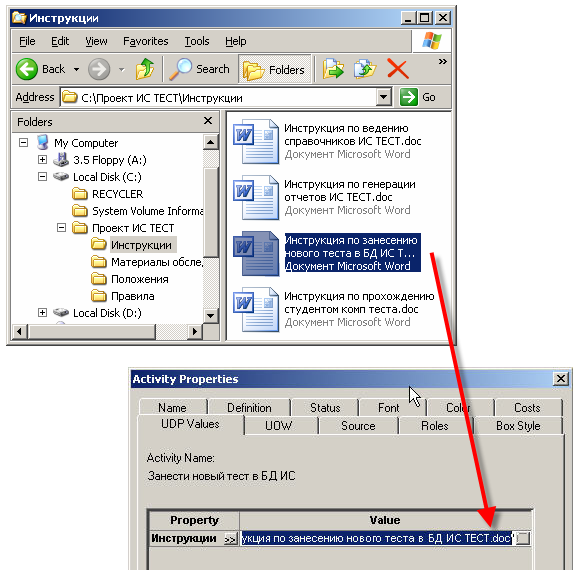 Рис. 91. Генерация отчетов по UDP.Результаты привязки UDP к объектам модели можно проанализировать с помощью встроенных отчетов AllFusion PM, например в отчете Diagram Object Report (меню Tools\Reports\Diagram Object Report) (рис. 92). В левом нижнем углу диалога отображается список UDP. В этом списке с помощью левой кнопки мышки выбирают интересующие UDP, причем порядок выбора свойств UDP сохраняется в сгенерированном отчете. В рассматриваемом примере в диалоге Diagram Object Report в списке UDP отображены не все имеющиеся в модели свойства UDP. С помощью фильтра (кнопка Filter, диалог Diagram Object Report UDP Filter) (рис. 93) были отобраны свойства UDP из категории «Документация»: «Инструкции» и «История изменения». Результат генерации отчета в Microsoft Word представлен на рис. 94. 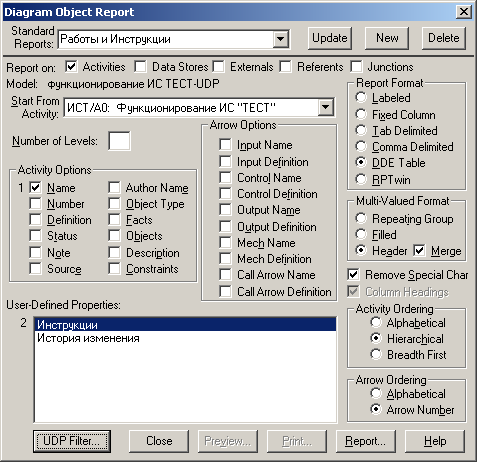 Рис. 92. 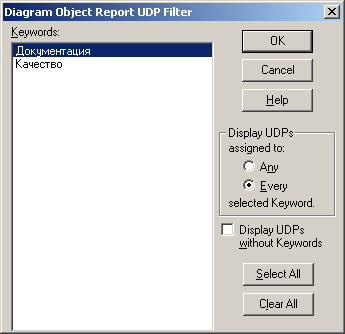 Рис. 93. 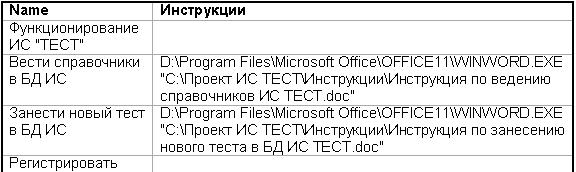 Рис. 94. Поддерживаемые типы UDP.AllFusion PM поддерживает 18 типов UDP, которые можно классифицировать несколькими способами: по типу свойства пользователя, по множественности значений свойства пользователя, по количеству значений, которые допускается выбирать одновременно. По типу свойства пользователя типы UDP можно разделить на: Текстовые: Text, Paragraph Text, Character, Text List, Character List. Числовые: Integer, Real Number, Integer List, Real Number List. Команды: Command, Command List. Даты: Date, Date List. По множественности значений свойства пользователя UDP можно разделить на: Простые (однозначные): Text, Paragraph Text, Character, Integer, Real Number, Command, Date. Списковые (многозначные): Text List, Character List, Integer List, Real Number List, Command List, Date List. Списковые типы UDP по количеству значений, которые допускается выбирать одновременно, можно разделить на: Списковые с единственным возможным выбранным значением (Single selection). Списковые с возможным множеством выбранных значений (Multiple selections). Например, свойство, введенное пользователем для оценки качества выполнения функции, может быть названо «Качество работы» и иметь списковый тип Integer List (Single selection). Пусть список значений свойства «Качество работы» состоит из множества целых чисел {5, 4, 3, 2}, где 5 – соответствует наилучшему качеству выполнения функции, а 2 – неудовлетворительному качеству. Т.к. Integer List (Single selection) – это списковый тип с единственным возможным выбранным значением, то при означивании UDP-свойства «Качество работы» для конкретной функции пользователь может выбрать из имеющего списка значений лишь одно значение. С другой стороны, создадим UDP-свойство «Ответственный» типа Text List (Multiple selections), в список значений этого свойства добавим несколько фамилий возможных ответственных {Иванов, Петров, Сидоров, Васильев}. Т.к. Text List (Multiple selections) – это списковый тип с возможным множеством выбранных значений, то при означивании свойства «Ответственный» для конкретных функций пользователь может выбрать из имеющего списка значений сразу несколько значений. В данном примере это означает, что ответственными могут быть сразу несколько человек, например, Иванов и Петров. Подробная характеристика типов UDP, поддерживаемых AllFusion PM, представлена в Приложении F. Контрольные вопросы: Какие виды анализа моделей можно проводить в AllFusion PM? Какие типы синтаксических ошибок выделяются в AllFusion PM? Как AllFusion PM выявляет эти ошибки? Дайте характеристику основным понятиям ABC-анализа моделей в AllFusion PM? Какова последовательность этапов проведения ABC-анализа в AllFusion PM? Как рассчитываются общие затраты? Что такое свойства UDP? Для чего они используются? Как создать новое свойство UDP? Как прикрепить свойство UDP к объекту модели? Какие виды документов можно прикрепить к объектам модели с помощью UDP? Как сгенерировать отчеты по использованию в объектах модели свойств UDP? Перечислите все варианты классификаций UDP в AllFusion PM. |
